

I provider di servizi di pagamento offrono un servizio di pagamento per i clienti. Se si selezionano uno o più provider di servizi di pagamento, ogni cliente può pagare direttamente i propri ordini.
Questo argomento descrive la configurazione completa del flusso di lavoro di pagamento.
È necessario configurare le impostazioni di pagamento nel flusso di lavoro [Configurazione]:
Verificare che l'utente del servizio JDD disponga dell'accesso a Internet
L'utente del servizio JDD è l'utente che esegue il servizio "Spedizione dati lavoro di stampa". L'utente deve disporre dell'accesso a Internet.
Selezionare i provider di servizi di pagamento per PRISMAdirect
È possibile selezionare i provider di servizi di pagamento che sono disponibili per PRISMAdirect.
Configurare l'autenticazione per l'istanza del server SQL. PRISMAdirect crea un rapporto di pagamento in base al provider di servizi di pagamento nel server SQL quando l'autenticazione è corretta.
Il rapporto sul pagamento viene archiviato nel database dei centri di costo sul server SQL. Per creare il rapporto sul pagamento e accedervi non è necessario attivare la funzione dei centri di costo. La funzione relativa al centro di costo e il rapporto di pagamento possono essere attivati separatamente.
Configurare i provider di servizi di pagamento in base al server Web
È necessario configurare i provider di servizi di pagamento per ciascun server Web quando il servizio di pagamento è attivato per PRISMAdirect.
Attivare il pagamento in base al negozio on-line
È necessario attivare il servizio di pagamento per ciascun negozio on-line.
Opzionalmente, è possibile personalizzare le impostazioni di pagamento in base al gruppo di utenti
È possibile personalizzare le impostazioni di pagamento per ciascun gruppo di utenti. Le impostazioni personalizzate prevalgono sulle impostazioni del negozio on-line per il gruppo di utenti in questione. Le impostazioni personalizzate vengono utilizzate in tutti i negozi on-line per il gruppo di utenti in questione.
L'utente del servizio JDD è l'utente che esegue il servizio "Spedizione dati lavoro di stampa". Si consiglia di modificare l'utente solo se:
L'utente dispone di un account di sistema locale. e
Si desidera utilizzare i servizi di hosting di file e/o i provider di servizi di pagamento. L'utente deve disporre dell'accesso a Internet.
Un gran numero di servizi sarà riavviato quando l'utente viene modificato. Gli ordini in fase di invio dai clienti risulteranno danneggiati. I seguenti servizi verranno riavviati.
Il servizio Message Queuing
Il servizio Print Job Data Dispatcher
Fare clic su [Sistema] - [Impostazioni servizi] - [Infrastruttura avanzata].
Nella casella di testo di sola lettura viene visualizzato l'utente del servizio JDD corrente. Fare clic su [Verifica connessione] per verificare che l'utente abbia accesso a Internet.
È possibile modificare l'utente:
Fare clic sul pulsante [Modifica].
Selezionare il dominio e il nome utente. Ad esempio, è possibile selezionare l'utente che esegue i servizi di PRISMAdirect. È necessario che utente abbia accesso a Internet se si desidera utilizzare i servizi di hosting di file e/o i provider di servizi di pagamento.
Digitare la password. Le lettere delle password devono essere digitate rispettando i caratteri maiuscoli o minuscoli.
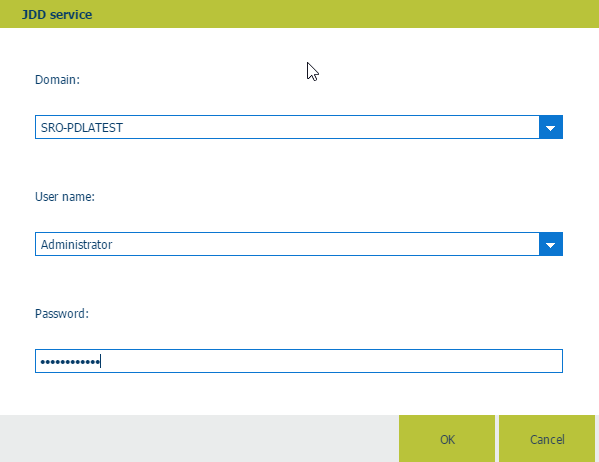
Fare clic sul pulsante [OK] e fare clic sul pulsante [Verifica connessione] per verificare che l'utente abbia accesso a Internet.
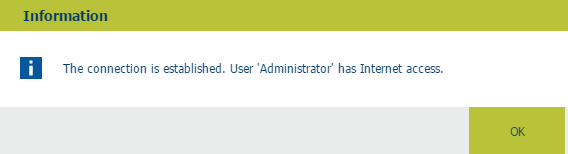
Fare clic su [OK].
Fare clic su [Salva].
Fare clic su [Sistema] - [Connettività] - [Provider servizio di pagamento].
Attivare l'opzione [Usa provider servizio di pagamento] per attivare il pagamento per PRISMAdirect.
Selezionare i provider di servizi di pagamento che saranno disponibili per PRISMAdirect.
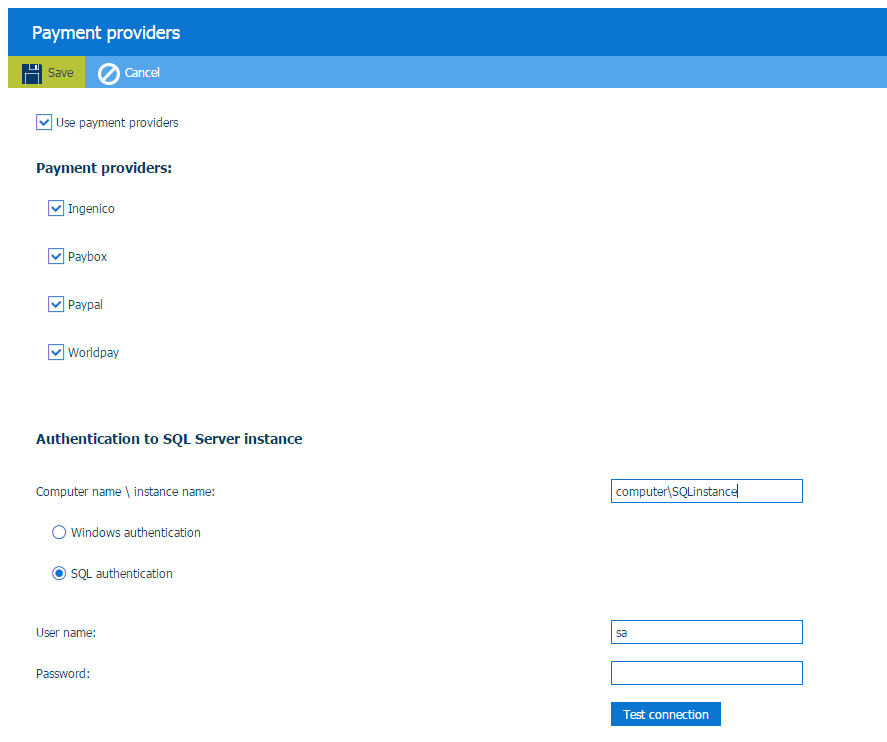
Configurare le credenziali per il server SQL. L'applicazione crea un rapporto di pagamento per provider di servizi di pagamento e memorizza i rapporti sul server SQL.
Lo stesso server SQL viene utilizzato per il flusso di lavoro della contabilità. Vedere [Sistema] - [Centri di costo e creazione di rapporti] - [Contabilizzazione] - [Flusso di lavoro contabilizzazione]. Quando si modificano le impostazioni per il server SQL in tale finestra di dialogo, le impostazioni cambieranno anche in questa finestra di dialogo e viceversa.
Specificare la [Nome computer \ nome istanza:].
Con questa opzione, si definisce il luogo in cui vengono memorizzati i rapporti di pagamento. Ad esempio: SQL_server_nome\SQL_server_istanza_nome.
È necessario specificare la modalità di connessione di [Elaborazione ordini] al server SQL. Il tipo di autenticazione dipende dalla posizione del server SQL:
|
Posizione del server SQL |
Descrizione |
|---|---|
|
Server SQL locale |
Autenticazione SQL (consigliata) Digitare le credenziali di un account di accesso esistente per il server SQL. |
|
Server SQL remoto all'interno del dominio |
Autenticazione Windows (consigliata) Le credenziali utente Windows vengono utilizzate per l'autenticazione. All'utente non è richiesto il nome e la password. |
|
Server SQL all'esterno del dominio |
Autenticazione SQL (obbligatoria) Digitare le credenziali account definite dal cliente per il server SQL. |
Immettere la password dell'utente sa. La password sa per l'utente è stata definita al momento dell'installazione di PRISMAdirect.
Le informazioni sui centri di costo possono essere raccolte quando l'utente possiede i diritti di amministrazione del sistema sui database dei centri di costo.
[Verifica connessione]
Fare clic su questo pulsante per verificare la connessione al server SQL.
Fare clic su [Salva].
È necessario configurare [Provider servizio di pagamento] per ciascun server Web.
Fare clic su [Sistema] - [Web Submission] - <server Web> - [Provider servizio di pagamento].
Opzione [Usa provider servizio di pagamento]
Abilitato
È possibile attivare uno o più provider di servizi di pagamento per il server Web in questione. Ad esempio: PayPal.
Disabilitato
Ad esempio, l'azienda utilizza una rete locale. È possibile disattivare i provider di servizi di pagamento in questa finestra di dialogo in quanto il server Web non ha accesso a Internet. Il cliente non riceve un messaggio "Impossibile connettersi" dal provider di servizi di pagamento.
Configurare ciascun provider di servizi di pagamento.
Fare clic sulla barra del provider di servizi di pagamento da configurare. Ad esempio: PayPal. La barra si espande ed è possibile specificare le impostazioni necessarie. Ogni provider di servizi di pagamento fornisce le impostazioni necessarie quando si crea un account dettagliante.
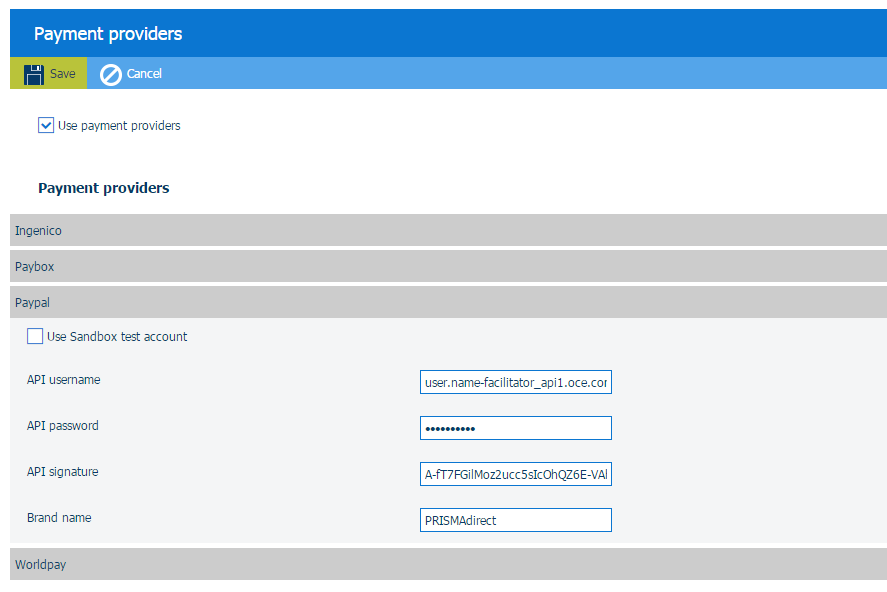
Fare clic su [Salva].
Fare clic su [Negozio on-line] - <negozio on-line> - [Prezzi] - [Pagamento].
Attivare l'opzione [Attiva pagamento]. I clienti devono effettuare il pagamento prima di inoltrare gli ordini attraverso il negozio on-line. I provider di servizi di pagamento definiti per il server Web sono disponibili per i clienti.
È possibile personalizzare questa impostazione per uno o più gruppi di utenti. Vedere procedura Opzionalmente, è possibile personalizzare le impostazioni di pagamento in base al gruppo di utenti.

Fare clic su [Salva].
Fare clic su [Gestione utenti] - [Gruppi utenti] - [Impostazioni gruppo utenti].
Fare clic sulla barra del gruppo di utenti da personalizzare. Il gruppo di utenti si espande.
Scorrere fino alla sezione [Attiva pagamento].
Un cliente può far parte di un gruppo di utenti. Le impostazioni del gruppo di utenti sovrascrivono le impostazioni di pagamento di ciascun negozio on-line.
Negozio on-line
Il gruppo di utenti utilizza il valore dell'impostazione [Attiva pagamento] definito per il negozio on-line.
Personalizzato = Sì
Il pagamento è attivato per ciascun negozio on-line per il gruppo di utenti in questione. Un requisito è che i provider di servizi di pagamento siano configurati. Vedere la procedura Configurare i provider di servizi di pagamento in base al server Web.
Personalizzato = No
Il pagamento è disattivato per ciascun negozio on-line per il gruppo di utenti in questione.
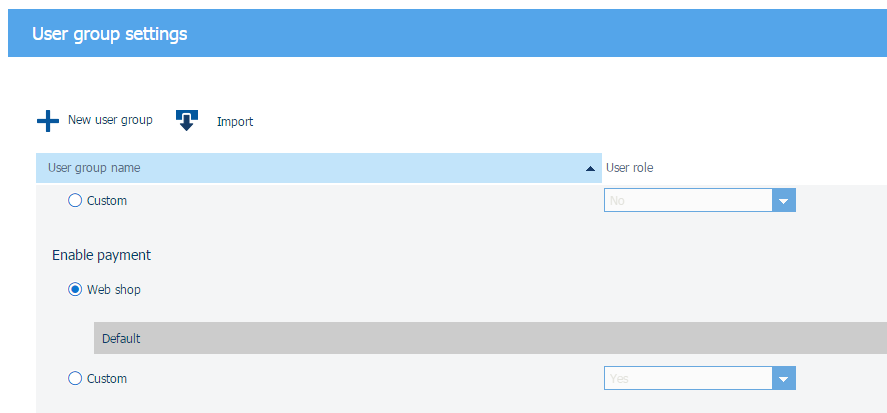
Fare clic su [Salva].